 本地下载
本地下载
大小:未知
下载:132次
OneDrive(微软云存储) V22.012.0117 中文最新版
- 语 言:简体中文
- 分 类:PC软件
- 大 小:未知
- 版 本:V22.012.0117
- 下载量:132次
- 发 布:2022-10-17 23:20:27
手机扫码免费下载
#OneDrive(微软云存储) V22.012.0117 中文最新版简介
OneDrive中文最新版是一款微软自带的云存储软件,OneDrive不仅可以帮助用户存储大量的文件或数据,而且且OneDrive的安全性是有保障的,不必担心数据丢失问题,喜欢的朋友快来下载吧。
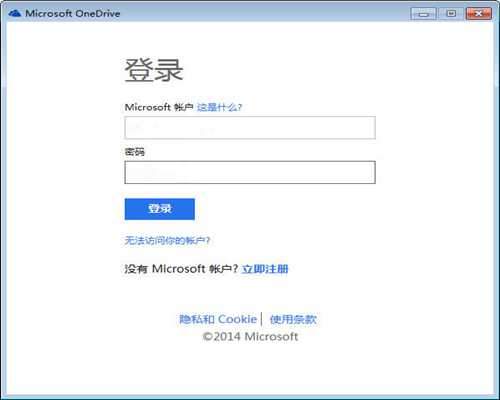
软件功能
1、从Windows资源管理器照片、文档和所有其他重要文件中直接访问OneDrive。
2、通过将新文件拖到文件夹中,快速将其添加到软件中。
3、像其他文件夹一样,在软件中轻松组织文件和文件夹。
4、如果忘记在软件中放置某些内容,请重新连接到PC。
5、检视您储存在软件中的档案和相片。
6、建立亲朋好友的相簿。
7、在您的电脑上建立文件,并在膝上型电脑、手机或平板电脑上编辑。
8、与他人共享档案和相片。
9、与您的朋友同时共同处理您的Office文件。
软件功能
将文件添加到OneDrive 中,可以采用几种不同的方式将现有文件放在OneDrive 上。 首先,决定你是要在电脑上保留原始文件并将它们的副本置于OneDrive 上,还是要将它们从电脑上剪切并移动到OneDrive 上。
一、使用OneDrive应用将文件复制到OneDrive中
1、在“开始”屏幕上,点击或单击OneDrive以打开OneDrive应用;
2、点击或单击文件夹以浏览到OneDrive上要将文件添加到其中的位置;
3、从屏幕的上边缘或下边缘向内轻扫或右键单击以打开应用命令,然后点击或单击“添加文件”;
4、浏览到要上载的文件,点击或单击以选中这些文件,然后点击或单击“复制到OneDrive”即可。
二、使用OneDrive应用将文件移动到OneDrive中
移动文件时,将把它们从电脑中删除并将它们添加到OneDrive 中
1、点击或单击OneDrive旁边的箭头,然后选择“此电脑”;
2、浏览到要移动的文件,然后向下轻扫或右键单击它们以选择它们;
3、点击或单击“剪切”;
4、点击或单击“此电脑”旁边的箭头,然后选择OneDrive以浏览到你的OneDrive中的文件夹;
5、从屏幕的上边缘或下边缘向内轻扫或右键单击以打开应用命令,然后点击或单击“粘贴”即可。








